Настройка программы Apple TV на телевизоре Smart TV или устройстве для потокового воспроизведения данных
Приобретайте или берите напрокат фильмы, находите любимые телешоу и подписывайтесь на каналы Apple TV+ и Apple TV. С помощью программы Apple TV для телевизора Smart TV или устройства для потокового воспроизведения данных вы сможете находить больше любимых видеоматериалов и смотреть их в одном месте.
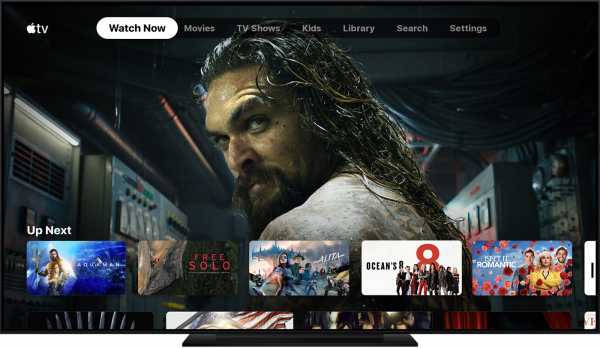
Вот что вам нужно
- Программа Apple TV доступна на поддерживаемых телевизорах Smart TV, а также на устройствах для потокового воспроизведения данных.*
- Чтобы проверить, поддерживается ли устройство, перейдите в раздел программ на вашем устройстве и поищите программу Apple TV. Или поищите программу Apple TV в магазине программ вашего устройства. Если программу Apple TV не удается найти, свяжитесь с производителем вашего устройства, чтобы узнать поддерживается ли оно.
- Подготовьте свой идентификатор Apple ID и пароль. Если у вас нет идентификатора Apple ID, создайте его. Для использования программы Apple TV требуется идентификатор Apple ID.
*Узнайте, какие телевизоры Samsung Smart TV, устройства для потокового воспроизведения данных Roku и устройства Amazon Fire TV поддерживают программу Apple TV.
Настройка программы Apple TV
- Откройте программу Apple TV и выберите «Начать просмотр».
- Перейдите в «Настройки» > «Учетные записи» > «Вход».
- Здесь вы можете выполнить вход с помощью идентификатора Apple ID и завершить настройку двумя способами.
- «Войти на мобильном устройстве»: с помощью камеры на телефоне отсканируйте QR-код на экране телевизора. Затем следуйте указаниям на мобильном устройстве, чтобы войти с идентификатором Apple ID и завершить настройку.
- «Войти на этом телевизоре»: с помощью пульта ДУ телевизора выполните вход вручную с использованием идентификатора Apple ID и завершите настройку.
Чтобы добавить дополнительные учетные записи Apple ID для покупки содержимого, перейдите в «Настройки» > «Учетные записи».
Использование программы Apple TV App
Изучайте содержимое, которое можно приобрести или взять напрокат, находите новинки и подписывайтесь на Apple TV+ или просто на интересующие вас премиальные каналы — и все это в программе Apple TV.
На устройствах Amazon Fire TV вы не можете приобрести содержимое в программе Apple TV. Чтобы смотреть содержимое программы Apple TV на устройстве Amazon Fire TV, его нужно приобрести на другом поддерживаемом устройстве.
Подписаться на Apple TV+
На Apple TV+ вы можете смотреть оригинальный контент от самых талантливых создателей фильмов и телешоу. Служба Apple TV+ доступна на всех устройствах с программой Apple TV.
Подписывайтесь на каналы Apple TV
Подписывайтесь на интересные вам каналы — для этого не требуется загружать никаких программ. Смотрите содержимое этих каналов прямо в программе Apple TV.
Сброс настроек программы Apple TV
Можно восстановить исходные настройки программы Apple TV, удалить все свои личные данные и выйти из всех учетных записей. Перейдите в «Настройки» > «Сброс».
Чтобы снова использовать программу Apple TV, потребуется повторная настройка.
Если вход был выполнен на телевизоре Smart TV или на устройстве потокового воспроизведения данных, к которому больше нет доступа
Если вы выполнили вход в программе Apple TV с помощью идентификатора Apple ID на чужом устройстве или устройстве, к которому у вас уже нет доступа, сделайте следующее, чтобы выйти.
На компьютере Mac или компьютере с ОС Windows:
- Перейдите на веб-сайт appleid.apple.com и выполните вход с помощью идентификатора Apple ID и пароля.
- Прокрутите вниз к списку устройств и выберите свой телевизор Smart TV или устройство для потокового воспроизведения данных.
- Нажмите «Удалить из учетной записи».
На устройстве iPhone, iPad или iPod touch:
- Перейдите в меню «Настройки» > [ваше имя].
- Прокрутите вниз и выберите телевизор Smart TV или устройство для потокового воспроизведения данных.
- Нажмите «Удалить из учетной записи».
Дополнительная информация
Информация о продуктах, произведенных не компанией Apple, или о независимых веб-сайтах, неподконтрольных и не тестируемых компанией Apple, не носит рекомендательного характера и не рекламируются компанией. Компания Apple не несет никакой ответственности за выбор, функциональность и использование веб-сайтов или продукции сторонних производителей. Компания Apple также не несет ответственности за точность или достоверность данных, размещенных на веб-сайтах сторонних производителей. Помните, что использование любых сведений или продуктов, размещенных в Интернете, сопровождается риском. За дополнительной информацией обращайтесь к поставщику. Другие названия компаний или продуктов могут быть товарными знаками соответствующих владельцев.
Дата публикации:
support.apple.com
Просмотр фильмов, телешоу и контента в прямом эфире в программе Apple TV
Смотрите эксклюзивные материалы Apple Originals от Apple TV+ и подписывайтесь на премиальные каналы. Открывайте для себя новые и популярные фильмы, а также смотрите содержимое с помощью популярных программ для потокового воспроизведения данных. Благодаря программе Apple TV вы можете делать это на всех принадлежащих вам устройствах.
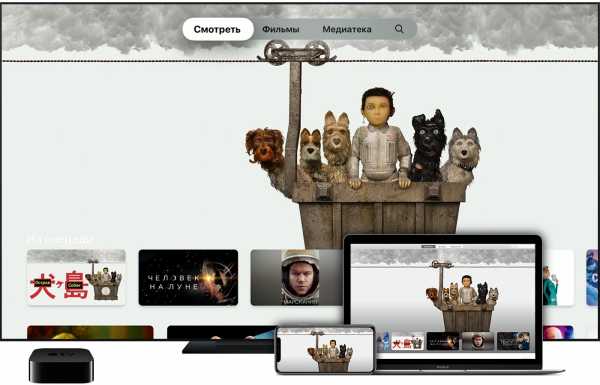
Особенности программы Apple TV
Для навигации в программе Apple TV используйте вкладки в верхней или нижней части экрана.
Смотреть сейчас
Медиатека
Все ваши покупки и взятый напрокат контент находятся на вкладке «Медиатека». Фильмы, телешоу и контент, загруженные с каналов Apple TV на iPhone, iPad, iPod touch и компьютер Mac, можно также найти на вкладке «Медиатека».
Поиск
Воспользуйтесь вкладкой «Поиск», чтобы просмотреть популярный контент, найти фильмы и телешоу по названию, актеру и т. д.
Управление воспроизведением
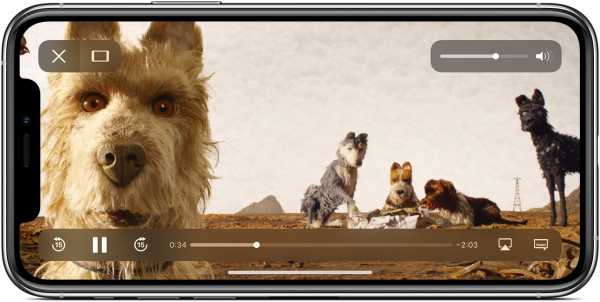
Используйте внутрипрограммные элементы управления, чтобы воспроизводить контент, приостанавливать воспроизведение, включать субтитры, использовать функцию AirPlay и управлять воспроизведением. Чтобы найти элементы управления воспроизведением, выполните следующие действия.
- На iPhone, iPad или iPod touch: коснитесь экрана.
- На компьютере Mac или компьютере с Windows: переместите мышь или коснитесь трекпада.
- На Apple TV, телевизоре Smart TV или устройстве для потокового воспроизведения данных: используйте пульт ДУ.
Изменение настроек
- На iPhone, iPad или iPod touch: перейдите в меню «Настройки» > TV.
- На компьютере Mac: откройте программу Apple TV, перейдите в меню TV > «Настройки».
- На Apple TV: перейдите в меню «Настройки» > «Программы» > TV.
- На телевизоре Smart TV или устройстве для потокового воспроизведения данных: откройте программу Apple TV и перейдите в меню «Настройки».
Чтобы не отображались рекомендации на основе ваших предпочтений, можно отключить параметр «Использование истории». Чтобы удалить историю просмотра на всех устройствах, нажмите «Очистить историю». В зависимости от вашего устройства можно также найти дополнительные настройки.
Если у вас iPhone или iPad (Wi-Fi + Cellular), нажмите «Видео iTunes» и включите параметр «Сотовые данные для воспр.», чтобы фильмы и телешоу транслировались, когда устройство подключено к сотовой сети и использует сотовые данные. Или отключите параметр «Сотовые данные», чтобы контент транслировался, только когда устройство подключено к сети Wi-Fi.
Чтобы включить ограничения для программы Apple TV, воспользуйтесь функцией «Экранное время» на Phone, iPad или iPod touch либо на компьютере Mac. Ограничения можно также включить на Apple TV, телевизоре Smart TV или устройстве для потокового воспроизведения данных.
Дополнительные возможности программы Apple TV
Информация о продуктах, произведенных не компанией Apple, или о независимых веб-сайтах, неподконтрольных и не тестируемых компанией Apple, не носит рекомендательного характера и не рекламируются компанией. Компания Apple не несет никакой ответственности за выбор, функциональность и использование веб-сайтов или продукции сторонних производителей. Компания Apple также не несет ответственности за точность или достоверность данных, размещенных на веб-сайтах сторонних производителей. Помните, что использование любых сведений или продуктов, размещенных в Интернете, сопровождается риском. За дополнительной информацией обращайтесь к поставщику. Другие названия компаний или продуктов могут быть товарными знаками соответствующих владельцев.
Дата публикации:
support.apple.com
что вы делаете с Apple TV?

В сентябре 2017 вышла обновленная версия Apple TV, в которой компания воплотила одно из главных требований потенциальных покупателей. До этого появился долгожданный App Store с возможностью загрузки игр и приложений, теперь — 4K видео с поддержкой HDR. Пусть даже не так много фильмов сейчас поддерживает расширенный цветовой диапазон, выбрать есть из чего.
Заметил по себе: с появлением Apple TV стал намного чаще включать фильмы. Если раньше я изредка подключал MacBook по HDMI к старому телевизору (мне было проще посмотреть кино на ноутбуке или большом iPad Pro), то связка Apple TV 4K и телевизора Sony KD-43XE8096 с UHD разрешением и поддержкой HDR заставляют меня намного чаще проводить время перед большим экраном. Теперь быстро растет список покупок в iTunes и я стал регулярно брать фильмы напрокат. Качество контента с расширенным цветовым диапазоном отличается настолько, что я посмотрел даже те фильмы, которые раньше не собирался — например, «Хитмэн: Агент 47» и «Кредо убийцы». К сюжету есть вопросы, зато выглядят так эффектно, что абсолютно не жаль потраченного времени и денег.

Возможности последних двух поколений Apple TV намного больше, чем покупка и аренда фильмов в iTunes, но мало что прижилось у меня. На приставке установлены ivi, Amediateka, ТНТ и несколько других приложений, так или иначе связанных с просмотром видео. Игры и программы других категорий – все мимо. Если у меня вдруг появляется желание запустить мобильную игру, это привычней и проще сделать на iPhone или iPad, с приложениями ситуация такая же. В итоге мой сценарий использования приставки связан только с просмотром контента. Фильмы, сериалы, какие-то выпуски телепередач, трансляция видео с других устройств по AirPlay — от всего этого на новой Apple TV 4K я кайфую, а прочие возможности остаются не реализованными.
Давайте делиться опытом: что вы делаете с Apple TV? Есть ли какие-то приложения или игры, которые круче всего запускать только на большом экране? Для чего, кроме просмотра видео, вы используете приставку?
www.iguides.ru
что это такое, предназначение и возможности, как подключить?
Что собой представляет Apple TV? Стоит отметить, что многие, кто даже видел и трогал эту коробочку, понятия не имеют о её функциональных особенностях и возможностях. Некоторые считают, что это некая телевизионная приставка, другие – что это плеер для проигрывания различных мультимедийных файлов.
Если говорить кратко, то правы и те и другие. Apple TV – это действительно многофункциональное устройство, которое помогает решать самые различные задачи.
Для чего необходим Apple TV?
Говоря простым и доступным каждому языком, Apple TV – это устройство, которое предназначено для трансляции на экран данных из различных ресурсов, в том числе с ITunes и других источников.
Стоит отметить, что благодаря Apple TV имеется возможность сделать из самого простого телевизора настоящий умный девайс. Среди прочего можно выделить несколько основных преимуществ:
- Всегда есть доступ к самому качественному видео на специальных ресурсах.
- Имеется возможность получить доступ к огромному количеству трейлеров, музыки, клипам.
- С помощью данной приставки можно выводить на экран телевизора любые изображения и видео с ваших смартфонов и других устройств от Apple.
- Приставка имеет функцию для вывода изображений с накопителя, а также для хранения какой-либо информации. Однако можно просто заплатить за просмотр видео и не хранить его у себя на устройстве.
 Вывод изображения на телевизор через Apple TV
Вывод изображения на телевизор через Apple TVБлагодаря возможности принимать WI-FI сигнал вам не потребуется использовать провода, что существенно упрощает работу с устройством. Для полноценного функционирования вам потребуется лишь установить специальное ПО, а также синхронизировать приставку с вашим телевизором. Для пользования девайсом вы можете использовать обычный дистанционный пульт управления.
Как подключить Apple TV?
Подключается устройство достаточно просто:
- Вам потребуется лишь соединить приставку с телевизором посредством специального кабеля.
- Затем следует подключить Apple TV к сети и сделать необходимые настройки.

- После того, как вы подключитесь к интернету, у вас появиться возможность использовать ICloud.
- Все остальные действия (управление, выбор режимов, функций) будут понятны каждому владельцу Apple TV и яблочных девайсов.
Кроме этого вы всегда можете подключить (при помощи оптоволоконного кабеля) аудиосистему, чтобы усовершенствовать звучание.
Роман Владимиров, эксперт по товарам Apple, менеджер компании pedant.ru. Консультант сайта appleiwatch.name, соавтор статей. Работает с продукцией Apple более 10 лет.
appleiwatch.name
Сервис Apple TV+ с уникальным контентом от ведущих кинопроизводителей запускается с 1 ноября
Подписчики смогут смотреть оригинальный контент Apple TV+ по запросу и без рекламы, как онлайн, так и офлайн, в приложении Apple TV, которое устанавливается на каждом iPhone, iPad, Apple TV и iPod touch, а скоро появится и на Mac в составе macOS Catalina. Приложение Apple TV также доступно на некоторых смарт-телевизорах Samsung, а в будущем появится на платформах Amazon Fire TV, LG, Roku, Sony и VIZIO. Пользователи также смогут подписываться на Apple TV+ и смотреть оригинальный контент на сайте tv.apple.com.Уже сегодня в приложении Apple TV можно смотреть трейлеры и добавлять фильмы и сериалы из Apple TV в список «На очереди», чтобы не пропускать новые выпуски и серии. Большинство сериалов стартуют с трёх первых серий в день запуска Apple TV+, и каждую неделю будет появляться по одной новой серии, а для других сериалов сразу станет доступен весь первый сезон.
Подписчики смогут смотреть оригинальный контент Apple TV+ с субтитрами или дублированный на 40 языков мира, включая Субтитры и текстовое сопровождение для глухих и слабослышащих (SDH). Apple TV+ сериалы и фильмы будут доступны с аудиописанием на восьми языках мира.
Сервис Apple TV+ стал новейшим добавлением в семействе сервисов Apple, куда уже входят Apple Arcade — первый в мире подписной игровой сервис, включающий более 100 новых эксклюзивных игр; Apple News+, объединяющий более 300 журналов, газет и электронных изданий в приложении Apple News; Apple Music, где собрано более 50 миллионов песен, тысячи плейлистов и ежедневные подборки от ведущих музыкальных экспертов; Apple Card — совершенно новая кредитная карта Apple, помогающая пользователям следить за своими финансами; Apple Pay — самая популярная в мире система бесконтактной оплаты, дающая возможность легко, безопасно и конфиденциально оплачивать покупки с устройств Apple; а также магазин App Store и хранилище данных iCloud.
www.apple.com
Зачем нужна Apple TV в России, разбираемся.
Эпл ТВ что это такое ? Это современная возможность от компании Apple TV, позволяющая смотреть кинофильмы из огромной коллекции, просматривать ролики YouTube, прослушивать высококачественную музыку,
просматривать галереи фотографий. Для работы Эпл ТВ, или Апл Тв нужна цифровая приставка Apple TV, качественный телевизионный приёмник или монитор с разрешением экрана не менее 480p, звуковая система высокой верности воспроизведения (можно использовать звуковой выход телевизора).
Необходимо соединения с Интернет по проводной или беспроводной линии.
В инструкции производителя указано, как подключить Эпл ТВ . Для подключения видеосигнала следует использовать кабель HDMI или компонентный видеокабель. Для подключения звука используют
компонентный аудиокабель или цифровой оптоволоконный кабель.
На передней панели Эпл ТВ находится индикатор включения и приёмник ИК-излучения от пульта ДУ.
На задней панели Апл ТВ расположены следующие разъёмные соединения:
1) USB порт подключения флэш памяти или кабеля
2) Разъём шнура электропитания
3) Порт подключения интернет кабеля
4) Разъём HDMI высококачественного воспроизведения видео
5) Разъёмы компонентного подключения видео
6) Звуковой выход
7) Оптический порт высококачественного звука
Используется для настройки телевидением эпл и для управления просмотром.Управление пульта Apple tv осуществляется посредством световых лучей инфракрасного диапазона, поэтому между пультом апл тв и телевизором должно быть открытое пространство.
1) Меню вверх \ прокрутка — пролистывание вверх параметров Меню
2) Предыдущая \ перемотка назад
3) Меню вниз \ прокрутка — пролистывание вниз параметров Меню
4) Меню — перейти к предыдущему меню, при удержании кнопки — возврат к главному меню
5) Отсек для элемента питания — элемент питания CR2032 подлежит замене после появления на экране телевизора соответствующего значка
6) Выбор \ воспроизведение \ пауза — выбор одного из пунктов меню,для перевода в спящий режим следует держать нажатой в течение 6 секунд
7) Следующая \ перемотка вперёд
8) Окно светодиода
Настройка пульта Apple tv для связи эпл тв и телевизора, происходит после одновременного удержания в течении 6 секунд кнопок 4) и 7). После настройки пульта apple tv, приставка Apple tv будет работать только с этим пультом.
Следует знать, что кнопки + и — на пульте Apple tv не предназначены для регулировки громкости звука, для этого необходимо использовать пульт ДУ телевизора
Настройка Apple TV
Настройка Apple TV начинается с подключения приставки к компьютерной сети с выходом в интернет через
проводное или беспроводное соединение, и соединения с телевизором кабелями для передачи видео и звука.
Настройка проводной сети выполняется автоматически, при беспроводном подключении, необходимо будет выбрать
из списка найденных сетей свою и ввести её пароль.
Для выбора разрешения выходного видео, соответствующего возможностям вашего ТВ, нажмите на пульте Apple tv одновременно MENU и + на 6 секунд. Для выбора выходного разрешения видео, нажимайте кнопки + или -.
Когда на экране телевизора появится логотип Apple tv, нажмите ОК. Теперь режим выходного видеосигнала приставки Эпл тв оптимален.
Индикатор Эпл ТВ
На передней панели приставки Apple TV расположен световой индикатор, позволяющий определить состояние устройства.
- Перезапуск оборудования — отключите приставку Apple tv, телевизор и роутер на минуту от источника питания, и затем вновь подключите их
- Не работает пульт — если была создана пара пульт — приставка, убедитесь что работает парный пульт, направьте пульт прямо на приставку Apple tv, замените батарейку пульта. .
- Нет подключения к компьютерной сети — убедитесь в воде правильного пароля сети, проверьте IP адрес эпл тв и при необходимости введите его вручную
- Изображение размыто или отсутствует — проверьте крепление видеокабелей, выбор нужного входа на телевизоре, выбор нужного режима видео приставки Эпл.
Это вторая статья из цикла обзоров сетевых медиаплееров из США. Первая была посвящена . Продолжаем выяснять, что же в них есть такого, чего нет в наших медиаплеерах? Пришло время разобраться с сетевым медиаплеером от компании Apple. Почему Apple TV 3 — один из наиболее продаваемых медиаплееров на западе?
Пользователям продукции Apple не привыкать к серьезным ограничениям в функциональности устройств во имя производительности, безопасности и простоты. Кто бы, что не говорил, но явно прослеживается диктаторский подход компании при разработке новых устройств, который не учитывает некоторые пожелания пользователей. Продукт под названием Apple TV 3 не стал исключением.
Внешне Apple TV 3 ничем не отличается от приставок предыдущего поколения. Корпус Apple TV третьего поколения сделан из пластика, по плотности напоминающего керамику. Корпус черного цвета. Поверхность боковых граней глянцевая. Сверху поверхность матовая с глянцевым логотипом компании. На передней панели, кроме индикатора режима работы, ничего нет.

Все интерфейсные разъемы собраны сзади: гнездо для подключения электропитания, HDMI-выход, порт MicroUSB, цифровой оптический выход — S/PDIF, порт Ethernet 10/100base-t. Порт MicroUSB может использоваться только в служебных целях для обновления программного обеспечения.
Пульт Apple Remote передает команды с помощью ИК-передатчика и не имеет каких-либо сенсоров или датчиков. Он непривычно плоский и выделяется компактными размерами. Корпус пульта цельный. Материал корпуса — алюминий. Здесь всего семь кнопок. Четыре навигационные кнопки из пластика объединены в кольцо. В центре кольца кнопка «Подтверждения» из алюминия. Чуть ниже две кнопки из пластика: «Меню», возвращающая на главный экран, и «Воспроизведение/Пауза». С обратной стороны круглая крышка батарейного
www.technogroup26.ru
